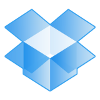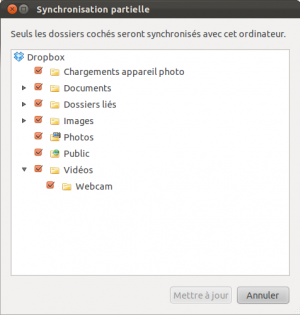Ceci est une ancienne révision du document !
Dropbox
DropBox est une application de stockage de fichiers. Le service permet de stocker et synchroniser des fichiers en ligne entre plusieurs ordinateurs. DropBox est multiplate-forme et marche sous Windows, Mac et GNU/Linux. Cela permet de déposer dans un dossier "dropbox" des fichiers qui seront automatiquement synchronisés sur internet et avec tous les ordinateurs qui ont le client DropBox d'installé.
Un compte DropBox de 2GB est disponible gratuitement. Il existe aussi un abonnement payant, moyennant une dizaine d'euros par mois, qui offre une capacité de stockage de 1 To.
Le service
Installation
Contrairement aux premières versions et à ce que suggère le nom du paquet permettant d'installer DropBox, le navigateur de fichier Nautilus n'est pas installé automatiquement.
Nautilus est indiqué comme paquet suggéré. Cela signifie que DropBox fonctionne parfaitement sans installer Nautilus et que certaines manipulations sont simplifiées en installant Nautilus. Par exemple une rubrique DropBox existe dans le menu contextuel accessible avec le bouton droit de la souris et la création de dossiers liés est simplifié avec Nautilus.
Depuis la logithèque
L'installation est possible depuis Ubuntu 12.04, installez le paquet nautilus-dropbox. Ce paquet se chargera de télécharger automatiquement la dernière version de DropBox sur les serveurs de l'entreprise, de placer un lanceur dans le menu principal et d’exécuter le service DropBox.
Si vous utilisez une autre version d'Ubuntu, veuillez utiliser une des méthodes d'installation indiquées ci-après.
Avec un paquet
Il suffit de télécharger sur le site DropBox le paquet DEB correspondant à votre architecture (32 bits ou 64 bits) : https://www.dropbox.com/install
Si vous ne savez pas si vous êtes en 32 ou 64 bits, reportez-vous à la documentation sur l'architecture matérielle .
Vous pouvez également entrer les commandes suivantes dans un terminal :
- Architecture 32 bits :
cd ~ && wget -O - "https://www.dropbox.com/download?plat=lnx.x86" | tar xzf -
- Architecture 64 bits :
cd ~ && wget -O - "https://www.dropbox.com/download?plat=lnx.x86_64" | tar xzf -
Ensuite, lancez le démon Dropbox à partir du nouveau fichier .dropbox-dist situé à l'emplacement :
~/.dropbox-dist/dropboxd
Depuis un dépôt
Ajoutez le dépôt correspondant à votre version d'Ubuntu :
| Version d'Ubuntu | Dépôt à ajouter |
|---|---|
| Ubuntu 15.10 | deb http://linux.dropbox.com/ubuntu wily main |
| Ubuntu 14.04 LTS | deb http://linux.dropbox.com/ubuntu trusty main |
| Ubuntu 12.04 LTS | deb http://linux.dropbox.com/ubuntu precise main |
Puis ajoutez la clé d'authentification, en saisissant dans un terminal la commande suivante :
sudo apt-key adv --keyserver pgp.mit.edu --recv-keys 5044912E
Rechargez la liste des paquets, puis installez le paquet dropbox
Paramétrage
Suivant la version de Ubuntu :
- Une nouvelle icône devrait apparaître dans votre "Zone de notification". Cliquez dessus pour configurer votre dropbox (clic droit). Lors de votre première installation, vous pourrez créer votre compte Dropbox. Si vous avez déjà un compte, indiquez seulement vos identifiants lors du premier lancement.
- Vous pouvez aussi aller dans Applications → Internet et cliquer sur Dropbox ou aussi, en utilisant la console :
dropbox start -i
Problèmes connus
Icône et menu absent (zone de notification)
Si l'icône n'apparaît pas (vous avez un carré à la place) et que le menu associé ne fonctionne pas, voici une solution trouvée sur le forum :
dropbox stop
Éditez ensuite le fichier /usr/bin/dropbox et ajouter la ligne :
os.environ['DBUS_SESSION_BUS_ADDRESS'] = ""
Relancez ensuite Dropbox :
dropbox start
undefined symbol: XRRGetScreenResourcesCurrent
Si au premier lancement vous avez cette erreur :
$ ./dropboxd Traceback (most recent call last): File "<string>", line 6, in <module> File "__main__.py", line 105, in <module> File "__main__dropbox__.py", line 2, in <module> File "arch/__init__.py", line 19, in <module> File "arch/linux/startup.py", line 11, in <module> File "ui/wx_core.py", line 4, in <module> File "wx/__init__.py", line 45, in <module> File "wx/_core.py", line 4, in <module> File "wx/_core_.py", line 14, in <module> ImportError: /usr/lib/libgdk-x11-2.0.so.0: undefined symbol: XRRGetScreenResourcesCurrent
Il vous suffit d'exécuter cette commande :
cp -a /usr/lib/libXrandr.so.2.2.0 ~/.dropbox-dist/libXrandr.so.2
Si le problème persiste ou survient sur une installation existante, il peut être nécessaire de régénérer l'installation du démon dropbox, en effaçant le dossier ~/.dropbox-dist puis en le réinstallant avec
dropbox start -i
Trouble connecting to Dropbox servers
Cette erreur est causée par dropbox qui n'arrive pas à passer le proxy en place. Si à l'installation de DropBox par la commande dropbox start -i vous avez ce message :
Trouble connecting to Dropbox servers. Maybe your internet connection is down, or you need to set your http_proxy environment variable.
- Téléchargez la version DropBox correspondant à votre architecture :
- Pour x86
cd ~ && wget -O - "https://www.dropbox.com/download?plat=lnx.x86" | tar xzf -
- Pour x86_64
cd ~ && wget -O - "https://www.dropbox.com/download?plat=lnx.x86_64" | tar xzf -
Ces commandes téléchargent la version, la décompressent, et la mettent dans le dossier caché ~/.dropbox-dist/ Il suffit alors de se rendre dans ce dossier et de lancer le fichier dropboxd.
Trouble connecting to Dropbox servers | Autre solution
La méthode précédente n'a pas fonctionné dans mon cas. En effet, j'ai accès uniquement au web par le proxy et il ne veut pas mieux le télécharger via le terminal…
- Il faut désinstaller dropbox via la logithèque.
- Faire la manipulation précédente via firefox et non le terminal… C'est-à-dire:
- Téléchargez: https://www.dropbox.com/download?plat=lnx.x86 ou https://www.dropbox.com/download?plat=lnx.x86_64 via firefox avec les paramètres proxy renseignés.
- Décompressez le fichier via nautilus.
- Déplacez le dossier décompressé dans votre dossier personnel (attention c'est un dossier caché.. faire ctrl+H dans nautilus pour montrer les dossiers cachés)
- Télécharger le *.deb correspondant sur le site dropbox (via firefox avec les paramètres proxy renseignés)
- Installez le *.deb
- Ensuite, l'icône dropbox apparaît sinon faire dans un terminal: dropbox start
- Clic droit sur cet icône, puis modifier les paramètres proxy.
- Puis c'est comme d'habitude :)
Voir aussi
- [fr] BitTorrent Sync :Synchronisation local & Internet, Crypté AES-256, Sans limitation, Gratuit
- [en] SparkleShare : alternative libre à Dropbox , en développement